随着win10预览版的持续发布,使用者越来越多,最近有同学反映,他在使用win10系统自带的IE浏览器在视频网站看视频的时候,总是会出现绿屏的问题,这个现象比较奇葩,因为大家对于windows系统的黑屏、蓝屏现象已经司空见惯了,这又出来了个绿屏,真是系统用久了什么问题都有,对于这一问题,麦田一棵葱给大家提供三个解决办法,希望对出现绿屏问题的同学有所帮助。
win10系统IE11看视频绿屏解决方案一、
打开IE浏览器,在菜单栏找到"工具-Internet选项",打开后切换到"安全"选项卡,先选择"受信任的站点",再点击"站点",将视频网站的网址添加到"受信任的站点"中,具体步骤如下图所示:
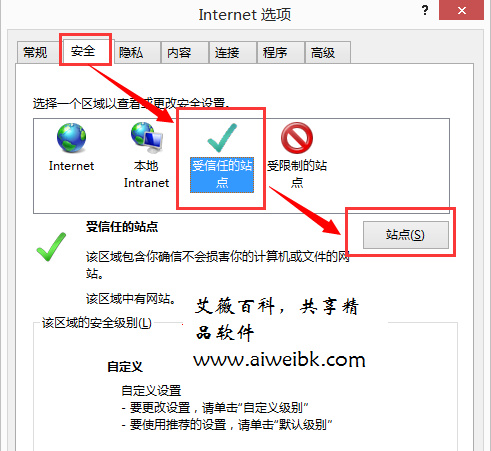
打开如下"受信任的站点"窗口,
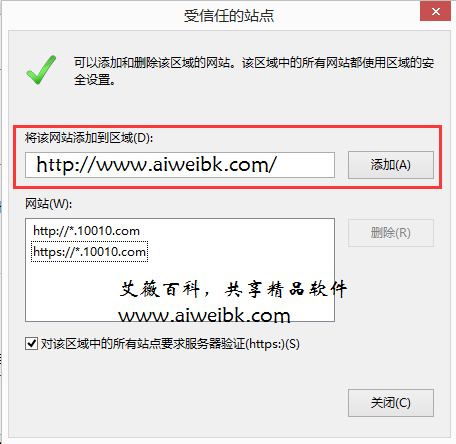
将视频网站的地址输入上图中的框内,然后点击后面的"添加"按钮即可,完事后,重启浏览器。
win10系统IE11看视频绿屏解决方案二、
打开IE11浏览器选择"工具-兼容性视图",
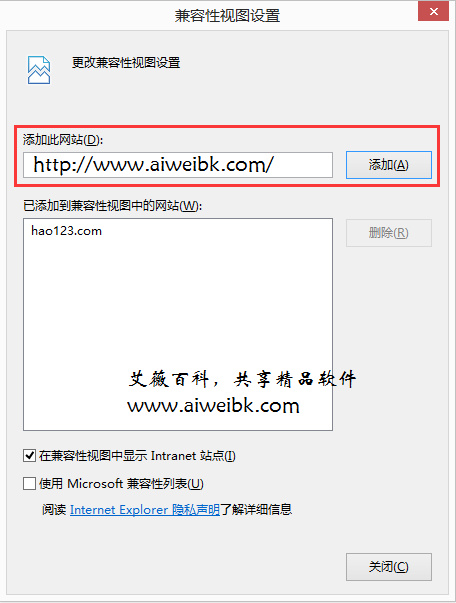
在"添加此网站"处输入视频网站的地址,然后点击"添加",完成后,重启浏览器。
win10系统IE11看视频绿屏解决方案三、
依然打开IE浏览器,选择"工具-Internet选项",打开后切换到"安全"选项卡,如下图所示:
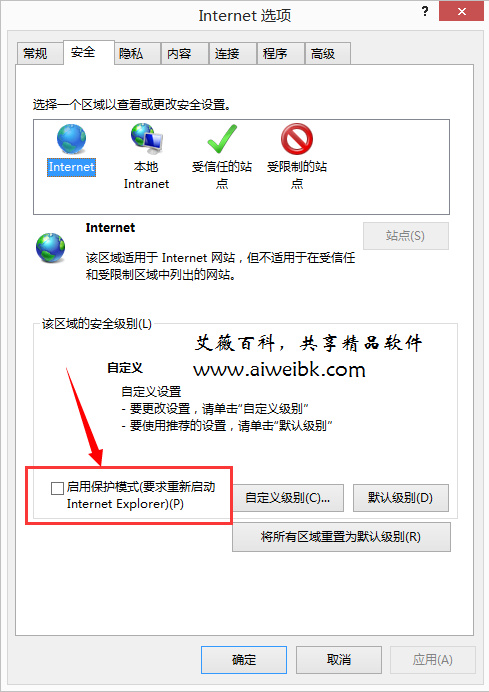
然后将"启用保护模式"前面的勾去掉,然后点击"应用"按钮,接着我们切换后"高级"选项卡,如下图所示:
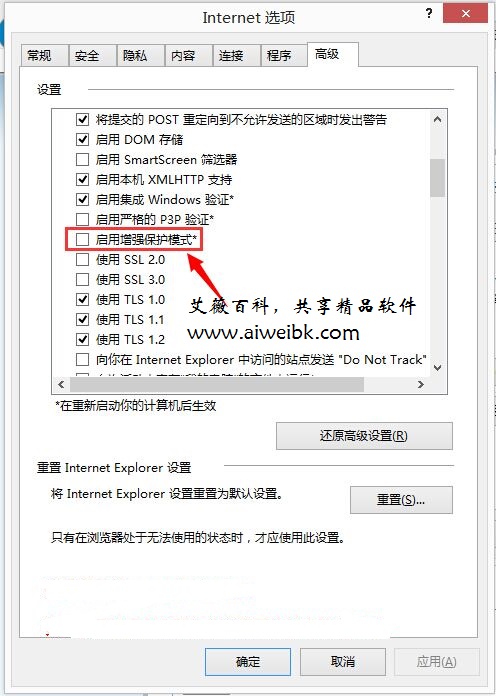
然后找到"启用增强保护模式*"和"启用第三方浏览器扩展"两个选项,将它们前面的勾去掉,然后点击"确定",重启浏览器。
注意:方案三要经常查看,因为IE会不定期自动恢复这些选项,另外,方案三还能解决IE11卡顿、卡死无响应的问题。
win10系统IE11看视频绿屏解决方案一、
打开IE浏览器,在菜单栏找到"工具-Internet选项",打开后切换到"安全"选项卡,先选择"受信任的站点",再点击"站点",将视频网站的网址添加到"受信任的站点"中,具体步骤如下图所示:
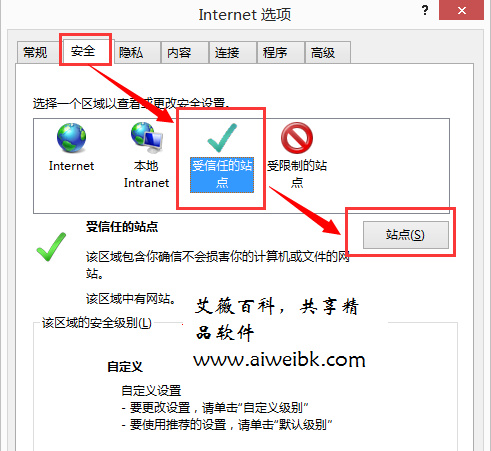
打开如下"受信任的站点"窗口,
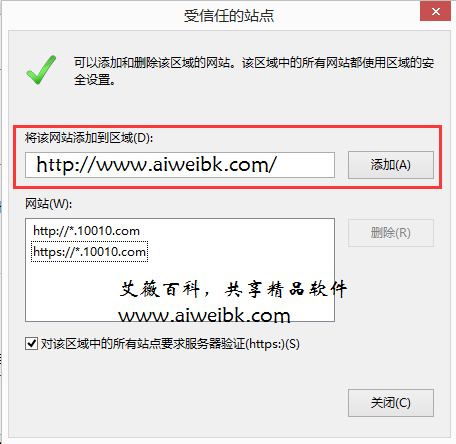
将视频网站的地址输入上图中的框内,然后点击后面的"添加"按钮即可,完事后,重启浏览器。
win10系统IE11看视频绿屏解决方案二、
打开IE11浏览器选择"工具-兼容性视图",
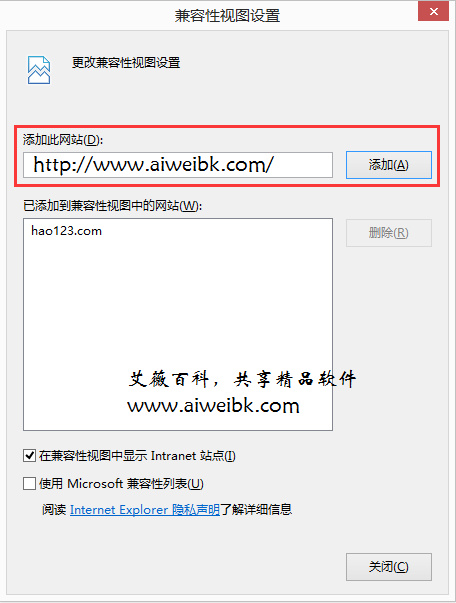
在"添加此网站"处输入视频网站的地址,然后点击"添加",完成后,重启浏览器。
win10系统IE11看视频绿屏解决方案三、
依然打开IE浏览器,选择"工具-Internet选项",打开后切换到"安全"选项卡,如下图所示:
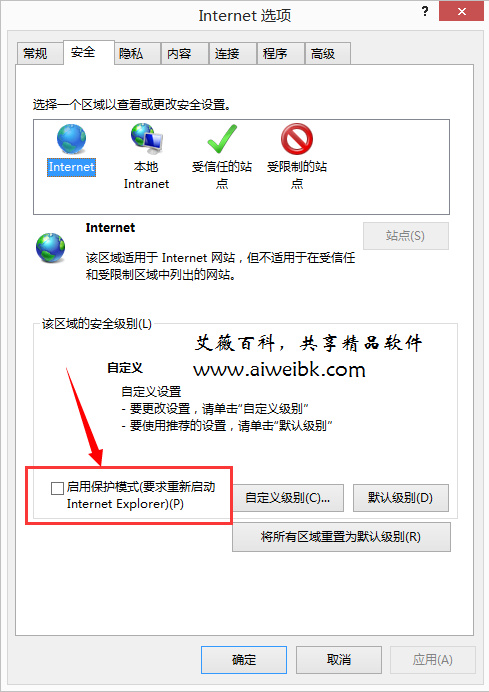
然后将"启用保护模式"前面的勾去掉,然后点击"应用"按钮,接着我们切换后"高级"选项卡,如下图所示:
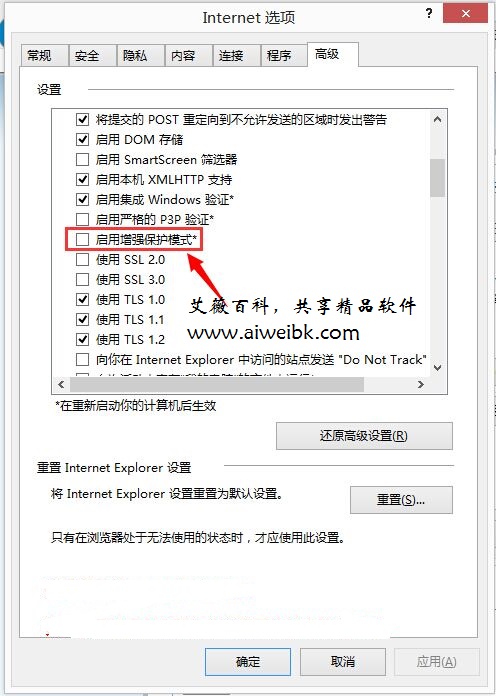
然后找到"启用增强保护模式*"和"启用第三方浏览器扩展"两个选项,将它们前面的勾去掉,然后点击"确定",重启浏览器。
注意:方案三要经常查看,因为IE会不定期自动恢复这些选项,另外,方案三还能解决IE11卡顿、卡死无响应的问题。








